Создайте сайт членства за 7 шагов с помощью WordPress
Опубликовано: 2022-04-01Данные — один из самых ценных ресурсов, даже более того, говорят, что это новая нефть. Итак, если у вас есть ценная или уникальная информация, которую трудно найти или собрать в другом месте, и люди готовы платить за нее, то вы можете создать отличный нишевый каталог, который был бы и полезным, и прибыльным.
В этой статье мы покажем вам, как создать членский веб-сайт с помощью WordPress, не написав ни одной строки кода.
Вы готовы? Давайте начнем!
Что такое членский сайт?
Когда люди говорят о веб-сайтах членства в WordPress, они в основном имеют в виду веб-сайты, на которых пользователям необходимо приобретать пакеты членства для получения доступа к контенту. Например, контент «только для членов» может включать в себя различные цифровые продукты, контактную информацию, премиальные предложения и рекламные акции и т. д.
Кроме того, на вашем веб-сайте могут быть некоторые другие функции, к которым вы не хотите, чтобы кто-либо имел доступ, например, добавление отзывов о объявлениях или отправка сообщений. В таких случаях взимание единовременной платы или подписки — идеальный способ гарантировать, что только предварительно одобренные участники смогут использовать эти функции.
Каковы преимущества запуска веб-сайта членства в WordPress?
Есть много причин, по которым вы можете захотеть создать веб-сайт членства, и вот некоторые из основных преимуществ:
- Монетизация . Членские сайты легко монетизировать, продавая планы членства;
- Защищенный контент — такие веб-сайты позволяют защитить ваш уникальный контент от третьих лиц;
- Закрытое сообщество — вы можете создать закрытое сообщество участников, чтобы делиться своими идеями, контентом, советами или чем угодно;
- Сбор данных . Вы также увеличите свой список адресов электронной почты, что поможет повысить эффективность ваших маркетинговых усилий по электронной почте.
Это некоторые из наиболее распространенных преимуществ использования членского веб-сайта. Однако, в зависимости от вашей ниши и конкретного варианта использования, для вашего бизнеса может быть много других преимуществ.
Кроме того, хотя основная бизнес-модель для веб-сайтов членства заключается в взимании с пользователей платы за доступ к премиальному контенту, функциям и доступу к сообществу, вы не ограничены одной стратегией монетизации. Чтобы получить лучшее представление о возможных моделях получения дохода, не стесняйтесь проверить нашу статью о том, как монетизировать веб-сайт со списком WordPress.
Что нужно для создания членского сайта?
Сегодня довольно легко запустить новый веб-сайт, даже не зная кода. С помощью WordPress вы можете быстро настроить и запустить свой веб-сайт для участников. Для начала вам потребуется всего несколько вещей:
- Доменное имя — вам нужно придумать какое-нибудь запоминающееся доменное имя;
- План хостинга . Кроме того, вам необходимо найти надежного хостинг-провайдера;
- Установка WordPress. Очевидно, что у вас должен быть установлен WordPress (любой популярный хостинг-провайдер предлагает установку WordPress в один клик);
- Плагин каталога — плагин, который будет включать все функции каталога на вашем веб-сайте, является обязательным;
- Тема каталога — кроме того, вам нужна чистая и легкая тема каталога WordPress;
- Надстройка для членства . Наконец, вам нужна надстройка для членства, чтобы превратить ваш обычный веб-сайт каталога в сайт только для членов.
Когда все это будет готово, вы готовы создать каталог членства в WordPress. Кроме того, имейте в виду, что для этого урока мы будем использовать:
- HivePress — бесплатный плагин каталога WordPress, который позволяет создавать веб-сайты со списками любого типа;
- ListingHive — самый популярный бесплатный каталог и тема WordPress со списком в репозитории WP;
- Членство — надстройка HivePress, которая включает все необходимые функции для создания веб-сайта только для членов.
Хорошо, теперь давайте перейдем к первому шагу!
Как запустить членский сайт WordPress?
В этом пошаговом руководстве мы шаг за шагом покажем вам, как установить необходимые плагины и надстройки WordPress, установить ограничения членства, добавить планы членства и так далее.
#1 Установить ListingHive
Во-первых, вам нужно установить тему ListingHive. Ее можно установить так же, как и любую другую бесплатную тему — вам просто нужно зайти на панель инструментов WordPress и перейти в раздел « Внешний вид»> «Темы », продолжить, выбрав « Добавить новую » и найти ее с помощью панели поиска.
Пожалуйста, следуйте приведенному ниже скринкасту, чтобы установить ListingHive прямо из панели управления WordPress.
# 2 Установите Woocommerce.
Недостаточно создать членский веб-сайт с ограниченным содержанием. Кроме того, пользователям должно быть просто совершать платежи за членство, и именно поэтому нам нужен WooCommerce.

Чтобы установить Woocommerce с панели инструментов WordPress, перейдите в раздел « Плагины » и нажмите « Добавить новый ». Теперь найдите WooCommerce с помощью панели поиска и установите его. После его установки активируйте его. Вот и все, теперь вы на шаг ближе к своему членскому сайту, так что давайте двигаться дальше.
# 3 Установить членство
Следующим шагом является установка расширения «Членство», которое позволяет вам взимать плату с пользователей за просмотр списков. Это важное расширение, если вы хотите создать членский веб-сайт. С членством вы можете ограничить доступ ко всем страницам списков (включая страницы поиска и страницы категорий) , отдельным страницам списков или определенным атрибутам списков.
Прежде всего, вам нужно скачать расширение Memberships. После загрузки вы можете установить его прямо с панели управления WordPress, щелкнув ссылку « Добавить новый » в меню плагинов. Затем нажмите кнопку « Загрузить плагин », выберите загруженный ZIP-файл расширения Memberships и установите его. Теперь вам нужно нажать на ссылку « Активировать », чтобы начать использовать расширение.
Если вам сложно установить расширение, вы можете просмотреть скринкаст и выполнить его шаг за шагом.
# 4 Добавить категории листинга
Теперь давайте добавим несколько категорий листинга. В следующих шагах мы ограничим доступ к этому контенту, чтобы вы могли понять, как все работает.
Чтобы добавить новую категорию, перейдите в раздел WP Dashboard > Listings > Categories . На этой странице вы можете ввести название категории, описать ее, добавить изображение категории и создать иерархию категорий. Просто заполните все необходимые поля и нажмите кнопку « Добавить категорию ».
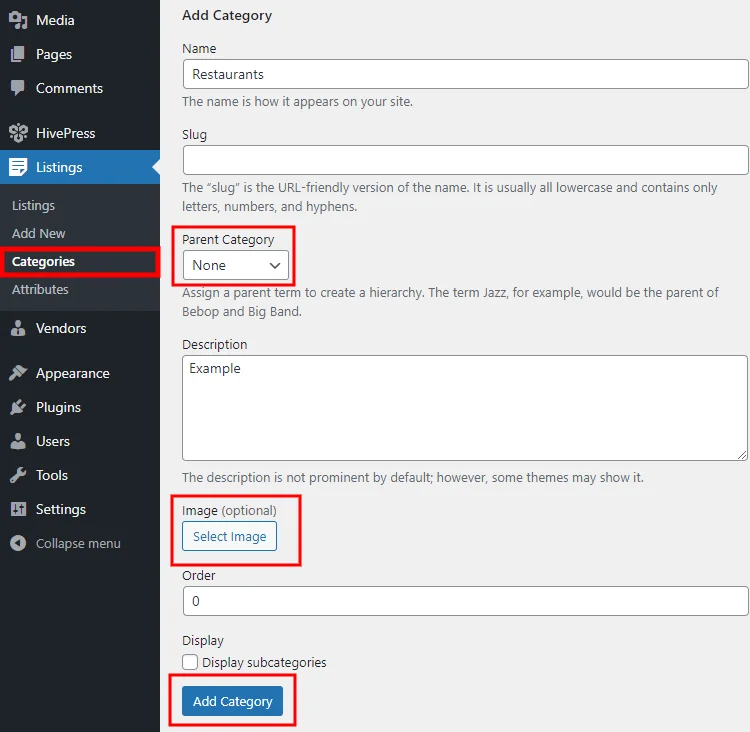
#5 Добавить новое объявление
Далее, ради этого урока, давайте добавим новый список в одну из категорий. Чтобы добавить новое объявление, перейдите в раздел « Панель инструментов WP» > «Объявления» > «Добавить новое ». Здесь вы можете указать некоторые основные детали, такие как название, описание, добавить изображения листинга и т. д.
Обратите внимание, что вы можете настроить форму отправки листинга по своему усмотрению, добавив или удалив любые поля в разделе WP Dashboard > Listings > Attributes . Также вы можете установить различные расширения, например, HivePress Geolocation, и пользователи смогут указывать местоположение при добавлении новых объявлений.
После того, как вы заполните форму подачи листинга, нажмите кнопку « Отправить листинг ».
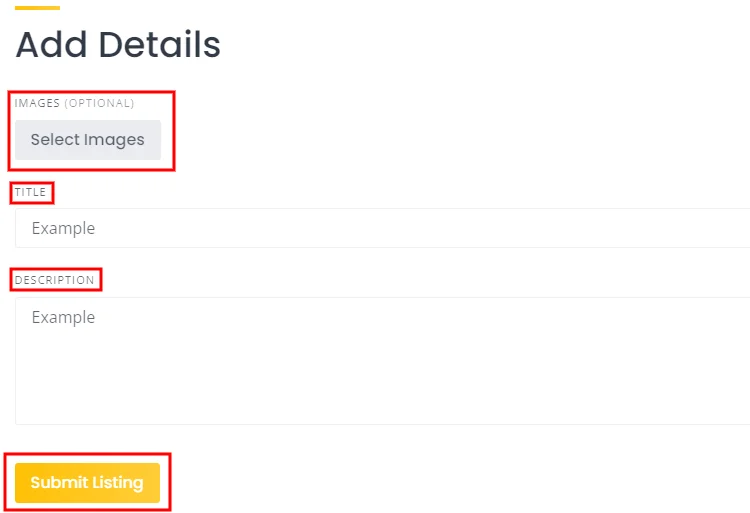
# 6 Установите ограничения на членство
Поскольку вы уже установили расширение « Членство », вам необходимо установить ограничения членства в разделе « HivePress» > «Настройки» > «Членство» > «Ограничения ». Доступны следующие варианты:
- Атрибуты — скрыть только атрибуты
- Отдельные страницы — перенаправлять только отдельные страницы.
- Все страницы — перенаправление поиска, категории и отдельных страниц.
Также можно ограничить доступ к определенным функциям, таким как отправка сообщений или отправка обзоров, выбрав опцию «Все пользователи».
# 7 Добавить планы членства
Теперь давайте начнем настройку планов членства. Для этого найдите раздел « Членство » на панели инструментов WordPress, наведите на него курсор и нажмите ссылку « Планы ». Здесь вы можете добавить и настроить свои планы членства.
Пожалуйста, следуйте короткому пошаговому скринкасту, чтобы добавить планы членства. В этом видео показано, как ограничить доступ к странице «Объявления», но вы также можете ограничить доступ к другим страницам, категориям или спискам на своем веб-сайте, выполнив те же действия (например, вы можете ограничить доступ к категории или списку, которые вы добавили в предыдущие шаги).
Резюме
Это все! Теперь вы узнали, как создать членский веб-сайт с помощью WordPress, чтобы вы могли начать добавлять больше списков и монетизировать свой ценный и уникальный контент.
Если вы хотите создать полнофункциональный веб-сайт членства в WordPress в кратчайшие сроки, то плагин HivePress может стать для вас решением, поскольку он подходит для создания веб-сайтов-каталогов любого типа.
Кроме того, вы можете проверить наши обзоры:
- Популярные плагины каталога WordPress
- Лучшие темы листинга WordPress
